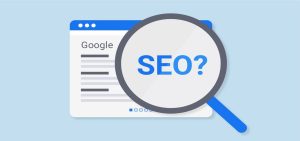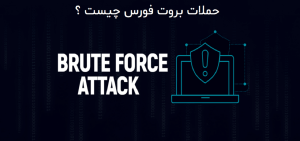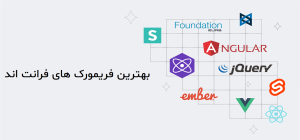افزونه چیست؟
افزونه ها یا پلاگینها (به انگلیسی Plugin) حکم اسکریپت هایی را دارند که ما آنها را به هسته ی وردپرسمان اضافه کرده و با استفاده از آنها قابلیتی را به سیستم وردپرس اضافه میکنیم و یا به نحوی رفتار وردپرس را تغییر میدهیم. افزونه ها میتوانند کوچک یا بزرگ، سبک یا سنگین، پیچیده و یا بسیار ساده باشند اما در نهایت یا قابلیتی به سیستم اضافه میکنند و یا رفتار بخش یا بخش هایی از سیستم را مطابق نیازهای ما دستخوش تغییر می نمایند. افزونه وردپرس این امکان را به ما خواهد داد تا با استفاده از اونها قابلیتهایی که در پوسته یا همان قالب سایت ما وجود ندارند و کدنویسی اونها انجام نشده در سایت پیادهسازی کنیم.
در انتخاب و استفاده از افزونه ها همیشه باید این نکات را به یاد داشته باشید که اولا بیهوده به نصب افزونه ها اقدام نکنید. دوما افزونه های خود را همیشه به روز نگه دارید و سوما سعی کنید از افزونه های قابل اعتماد و بهینه استفاده کنید تا سایت شما دچار مشکل نشود.
پلاگین یا افزونه رایگان وردپرس
در خود محیط وردپرس، پلاگینهایی وجود دارند که میتوانند اکثر نیازهای کاربران را برطرف کنند. در قسمت افزونههای وردپرس میتوانید بالغ بر ۵۵ هزار پلاگین مختلف را پیدا کنید که هر یک از آنها برای کار خاصی مورد استفاده قرار میگیرند؛ بهینهسازی صفحات وردپرس، ساخت فرمهای مختلف و … از جمله اقداماتی هستند که به لطف این افزونهها انجام میشوند.
معمولا این پلاگینها را اعضای کامیونیتی وردپرس میسازند. درست پس از نصب وردپرس توسط یک کاربر، این افزونهها بدون هیچ هزینهای در دسترساش قرار میگیرند. البته هر پلاگینی در این بخش قرار نمیگیرد؛ بلکه باید افزونه ساخته شده، ابتدا توسط افراد مختلف بررسی شود و مورد نقد و بررسی قرار بگیرد.
مزیت اصلی آنها این است که به سادگی قابل دسترس هستند و میتوانید به محض احساس نیاز آنها را نصب کنید. کاربرها این افزونهها را بنا به دلایل مختلف نصب میکنند، زیرا هر یک از آنها قابلیتهای خاص خود را دارند. تنها نکته منفی راجع به این روش این است که تنها پلاگین های رایگان در این لیست قابل دستیابی هستند. با هم مراحل نصب پلاگین از داشبورد را مرور می کنیم:
برای شروع کافیست از منوی مدیریت وردپرس خود وارد بخش افزونهها » افزودن شوید تا بتوانید افزونه مورد نظر را نصب کنید.
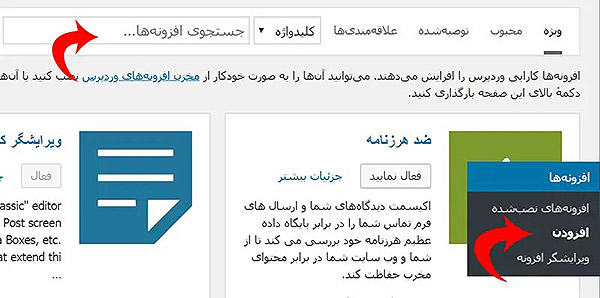
وقتی وارد این منو شوید، صفحهای مانند بالا خواهید دید که کافیست در فیلد جستجو نام افزونه دلخواه خود را بنویسید تا افزونه مورد نظر شما را برای نصب نشان دهد، همچنین لیستی از افزونههای مرتبط با نام افزونه شما را نیز به شما معرفی میکند.
اسم افزونه مورد نظر را در فیلد جستجو مینویسیم، بعد از نمایش این افزونه در لیست مخزن روی گزینه “هماکنون نصب کن” کلید میکنیم و بعد از نصب به شما گزینهای مبنی بر فعال کردن افزونه نمایش میدهد.
توجه داشته باشید که اگر روی گزینه ” فعال نمائید” کلیک نکنید، افزونه فعال نخواهد شد، و باید به قسمت افزونه های نصب شده بروید و از آنجا افزونه مورد نظر خود را فعال کنید. حالا میتوانید وارد بخش تنظیمات افزونه مراجعه کنید و پیکربندی افزونه را انجام دهید، البته هر افزونه تنظیمات مربوط به خود را دارد و این تنظیمات باتوجه به نوع افزونه متفاوت است.
آپلود افزونه در پنل مدیریت وردپرس
خیلی از افزونهها هستند که در مخزن وردپرس قرار نگرفتهاند، یا اینکه رایگان نیستند و شما باید این افزونه پولی را با پرداخت هزینه دریافت کنید. این دسته افزونهها را از طریق روش اول نمیتوانید نصب کنید، به همین خاطر باید به صورت دستی آنها را روی سایت خود آپلود نمائید. ما در اینجا آموزش نصب افزونههای پولی و غیر رایگان را به شما آموزش میدهیم.
برای اینکار کافیست به بخش افزونهها-افزودن مراجعه کنید و از منوی بالا روی گزینه ” بارگزاری افزونه ” کلیک کنید.
در منوی باز شده باید روی گزینه ” Choose File ” کلیک کنید و فایل افزونه را از کامپیوتر شخصی خود انتخاب کنید. ( توجه داشته باشید این فایل باید به صورت فشرده ( زیپ شده ) باشد و در انتها روی گزینه ” هماکنون نصب کن ” کلیک کنید.
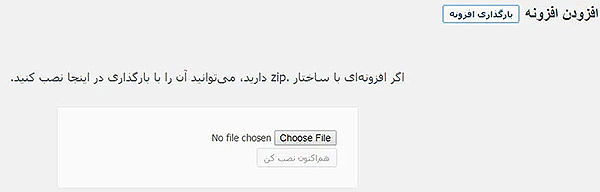
بعد از آن شما به صفحه فعال کردن افزونه منتقل میشوید و میتوانید روی گزینه ” فعال کنید ” کلیک کنید تا افزونه فعال شود. حالا میتوانید پیکربندی مربوط به افزونه خود را انجام دهید. ( توجه کنید که هر افزونه تنظیمات متفاوتی نسبت قابلیتهای خود دارد. )
توجه داشته باشید که افزونههای پولی را سعی کنید تا حد امکان اورجینال از سازنده خریداری کنید و از سایتهای نال افزونه دانلود نکنید، یا از سایتهای معتبر دانلود کنید، حتی خیلی از مارکتهای فروش افزونه و قالب وردپرس فایلهای آلوده به ویروس به مشتریان خود میدهند.
آموزش نصب افزونه وردپرس در هاست cpanel
اما گاهی پیش میاد که به دلایل بروز خطا و یا عدم دسترسی به پیشخوان وردپرس بخواین تا از طریق FTP و یا هاست اقدام به نصب افزونه وردپرس کنید. برای این منظور چه از FTP استفاده کنید و چه مستقیما از طریق File Manager هاست اقدام به نصب افزونه کنید لازمه تا ابتدا به دایرکتوری یا همون پوشه /public_html/wp-content/plugins/ مراجعه کنید. در اینجا ما از هاست سیپنل برای آپلود افزونه استفاده میکنیم.
سپس وارد هاست خود شوید و به کمک نام کاربری و رمز عبور به صفحه لاگین هاست خود مراجعه و پس از اینکه وارد شدید مشابه تصویر زیر از بخش FILES روی گزینه File Manager کلیک کنید.
بعد از اینکه وارد فایل منیجر هاست شدید، مسیر public_html/wp-content/plugins را دنبال کنید.
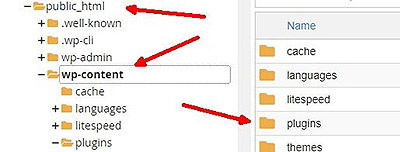
با مراجعه به این مسیر لیستی از پوشهها رو مشاهده میکنید که در اون افزونههای استفاده شده توسط شما در سایت قرار دارند و هر یک از این پوشهها مربوط به یکی از افزونههای شما هستند. حالا برای اینکه بخواهید تا افزونه جدیدی در این بخش اضافه کنید باید پوشه افزونه را در اینجا قرار بدین، بنابراین از پوشه اصلی افزونه خودتون یک فایل فشرده با فرمت zip. تهیه کنید و سپس روی دکمه Upload کلیک کنید تا به صفحه آپلود افزونه هدایت شوید.
بعد از مراجعه به صفحه آپلود هاست سی پنل مشابه تصویر زیر فایل فشرده افزونه خودتون را انتخاب کرده و در هاست آپلود کنید.
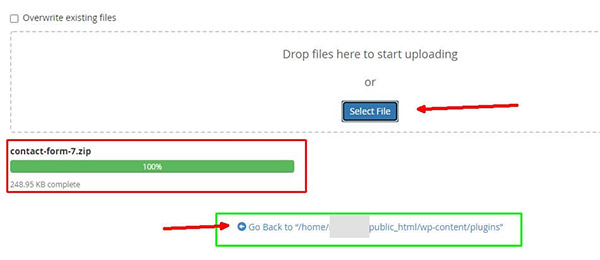
حالا بعد از اینکه آپلود کامل شد روی لینک آبی رنگ پایین صفحه که در تصویر بالا هم اونو میبینید کلیک کنید تا به پوشه افزونههای وردپرس هدایت شوید. همونظور که در تصویر میبینید افزونه مورد نظر شما به هاست اضافه شده و حالا لازمه تا برای ادامه نصب افزونه اونو از حالت فشرده خارج کنید.
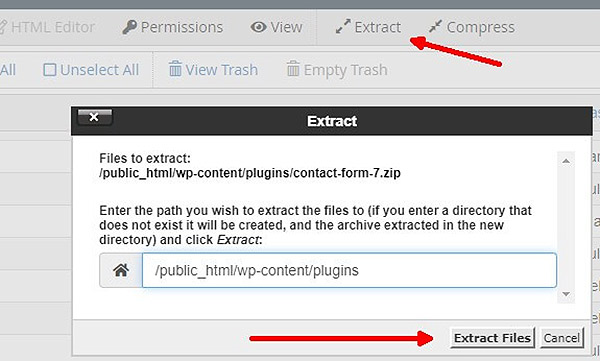
مشابه تصویر روی فایل فشرده افزونه راست کلیک کرده و گزینه Extract را انتخاب کنید..
سپس در پنجره باز شده روی دکمه Extract Files کلیک کنید تا بسته به حجم فایل افزونه از حالت فشرده خارج شده و پوشه اون به دایرکتوی plugins اضافه شود.
حالا افزونه با موفقیت در سایت وردپرسی شما نصب شده و کافیه تا اون را فعال کرده و ازش استفاده کنید. برای این منظور به مسیر افزونهها در پیشخوان وردپرس مراجعه کنید و سپس روی دکمه فعال کردن افزونه نصب شده کلیک کنید تا در سایت فعال شده و از اون استفاده کنید.
گاهی اوقات پیش میاد که هنگام نصب افزونه وردپرس با خطاهایی مواجه میشیم که نمیتونیم اقدام به نصب و فعال کردن افزونه خودمون بکنیم. عمومی ترین خطایی که هنگام نصب افزونه برای ما پیش میاد به دلیل محدودیت در حجم آپلود وردپرس هستش که به دلیل بالا بودن حجم یک افزونه قادر به آپلود اون از طریق پیشخوان وردپرس نیستیم که برای حل این مشکل کافیه تا از طریق هاست و یا FTP اقدام به نصب افزونه مورد نظر در دایرکتوری /public_html/wp-content/plugins/ کنید. که آموزش اون رو داخل مقاله ارائه کردیم.